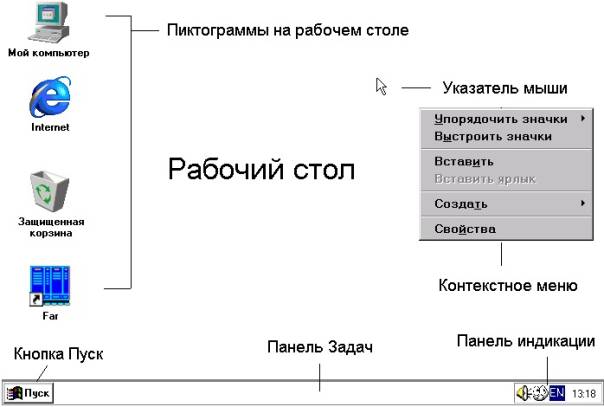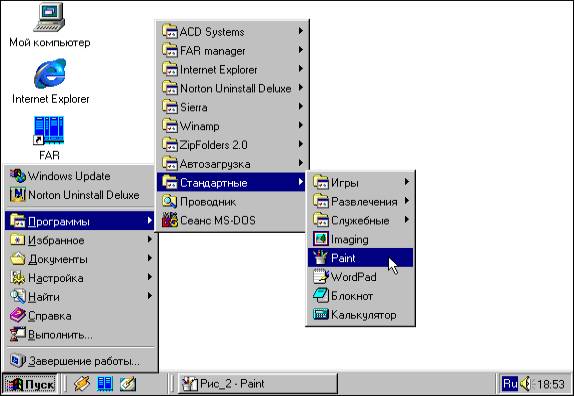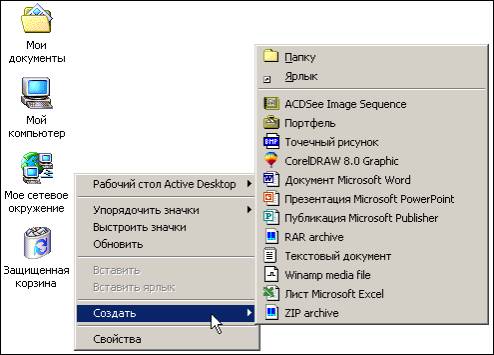|
предыдущая | содержание | следующая 3. Операционная система Windows 98Операционная система (ОС) – совокупность программ, предназначенных для управления ресурсами ЭВМ, исполнения программ пользователя и организации диалога между пользователем и ЭВМ. Windows 98 – многозадачная (позволяет работать с несколькими программами одновременно) с графическим интерфейсом операционная система. Windows 98 создана для персональных компьютеров IBM PC. Дружественный, интуитивный интерфейс программы способствует ее быстрому освоению. Работать с Windows 98 значительно приятнее и удобнее, чем с ее предшественниками. Драйверы устройств - это специальные программы, которые дополняют систему ввода-вывода ОС и обеспечивают обслуживание устройств или нестандартное использование имеющихся устройств. Драйверы загружаются в память компьютера при загрузке операционной системы. Для запуска Windows 98 необходимо включить компьютер и немного подождать. Если ваш компьютер подключен к локальной сети, то от вас может потребоваться указать имя пользователя и пароль, в появившемся окне. Управление WindowsWindows рассчитана на работу в первую очередь с манипулятором мыши; альтернативным способом управления является клавиатура.
щелчок – кратковременное нажатие и отпускание левой или правой кнопки мыши. В основном используется левая кнопка мыши: для включения переключателей, выбора объектов, пунктов меню или списка. Правая кнопка используется для вызова меню быстрого доступа для указанного объекта; двойной щелчок – два щелчка подряд без интервала времени между ними (используется для запуска программ); перетаскивание (перетягивание) – установка курсора мыши на объект и перемещение мыши при нажатой левой кнопке или правой – с последующим вызовом контекстного меню. При этом вместе с курсором мыши по экрану движется выбранный объект (используется для перемещения, изменения размеров выделенных объектов). Рабочий
стол — это область, появляющаяся на
экране при запуске Windows 98. Рабочий стол
является рабочей областью, он всегда перед
вами, и именно на него вы помещаете все, с
чем работаете в данный момент. На нем
располагаются значки (пиктограммы)
объектов: папок, дисков, программ и др. Если
значок имеет метку Ярлык – ссылка на объект,
расположенный не на Рабочем столе, а в какой-то
папке. Один объект может иметь несколько
ярлыков, расположенных в различных папках.
Значки объектов, расположенных
непосредственно на Рабочем столе, не имеют
меток
Рис. 9. Рабочий стол Windows 98 Панель задач при работе в Windows 98 будет содержать кнопку с пиктограммой для каждого открытого окна на рабочем столе. Если вы хотите перейти в окно, в данный момент не видимое на рабочем столе (поскольку оно минимизировано или перекрывается другими окнами), можете щелкнуть по соответствующей кнопке панели задач. Также для перехода между активными приложениями используется комбинация клавиш Alt+Tab. Нажав и удерживая клавишу Alt, следует нажать клавишу Tab. В центре экрана появится окно со значками активных приложений. Продолжая удерживать клавишу Alt необходимо нажимать Tab, пока нужный значок не будет выделен рамкой, после чего отпустить Alt. Если вы хотите преобразовать панель задач в соответствии со своими потребностями, щелкните на ней правой кнопкой мыши; кроме того, панель задач можно перетащить к любому краю экрана. Кнопка ÿПуск находится на панели задач и предназначена для запуска всех приложений Windows 98. Щелкнув на кнопке ÿПуск можно отобразить меню ÿПуск (Рис. 10). Затем можно указать на любой пункт этого меню, помеченный значком 4 (который означает, что в этом пункте скрывается вложенное меню); в результате на экране появится соответствующее меню. Если какой-то пункт меню не помечен значком 4, то для того, чтобы выбрать этот пункт, надо щелкнуть на нем. Индикаторы отображаются у правого края панели задач. Щелкнув дважды на индикаторе времени, можно поменять дату и время. Запуск программЗапуск программ и открытие документовВ Windows 98 предусмотрено много различных способов для запуска программ и открытия документов, и выбор того или иного способа определяется лишь тем, какой из них удобнее использовать в данный момент. Документ – некий файл, который Вы создаете и сохраняете при помощи определенной программы. Например, текстовый процессор используется для создания текстового документа, программа электронных таблиц – для создания документа типа электронной таблицы и т.д. Открытие документа – такое представление этого документа на экране, которое позволяет читать и исправлять содержащуюся в нем информацию. В большинстве случаев просто необходимо открыть ту программу, с помощью которой можно создавать, изменять и просматривать соответствующий тип документов. Программа (program) - это последовательность команд, которая может быть представлена как единое целое, описывающая точное выполнение действий на понятном для компьютера языке и приводящая к получению требуемого результата. Приложение (application) - специализированная программа, предназначенная для выполнения однотипных работ или решения конкретной задачи (для работы с текстом, рисунками, таблицами и т.п.). Небольшие программы (например, стандартные программы, входящие в комплект поставки Windows 98) называются аплетами. Под открытием программы подразумевается запуск (загрузка) программы в отдельное окно для непосредственно использования. Программу можно запустить с помощью одноименного с ней исполняемого файла (с расширением exe или com) или используя меню ÿПуск_ Программы4 или ярлыки на рабочем столе. Открыть документы можно несколькими способами.
Если соответствующий документ не открывается, возможно, тип этого документа не зарегистрирован.
Рис.10. Запуск программы Paint с помощью кнопки Пуск Создание новых документов.Типичный метод создания нового документа заключается в запуске программы, которая требуется для создания этого документа, и последующем наборе текста документа или выборе команды Файл_ Создать. Можно воспользоваться и альтернативным методом, который позволяет вам создать новый документ и присвоить ему имя, создать для него пиктограмму на рабочем столе и запустить соответствующую программу. Для этого выполните следующую процедуру. 1. Щелкните правой кнопкой мыши на рабочем столе; затем в появившемся меню укажите на пункт Создать. На экране появится меню типов документов, которые можно создать таким способом (Рис. 11). 2. Если вы видите подходящий вариант типа документа, щелкните на нем. Если же такой вариант отсутствует, можете вернуться к методу «кнопки Пуск», открывая соответствующую программу и создавая нужный документ.
Рис. 11. Создание документа с помощью контекстного меню 3. На рабочем столе появится пиктограмма для этого документа; кроме того, для этого документа будет предложено соответствующее имя (например, Документ Microsoft Word.doc). 4. Если вы хотите изменить имя своего нового документа, введите это имя, используя пункт Переименовать контекстного меню, появляющееся при нажатии правой клавиши мыши. 5. Чтобы запустить эту программу, с помощью которой можно набрать новый документ, дважды щелкните на созданной пиктограмме документа на рабочем столе. Программа выведет на экран новое, пустое окно редактирования, а документ уже будет сохранен под именем, которое вы указали в пункте 4. Наберите текст документа. Перед закрытием программы на экране появится диалоговое окно, вопрошающее, нужно ли сохранять внесенные изменения. Щелкните на кнопке Да. Пиктограмма нового документа останется на рабочем столе. Для продолжения работы с этим документом дважды щелкните на его пиктограмме расположенной на рабочем столе. Альтернативный вариант: щелкните правой кнопкой мыши на пиктограмме документа; на экране появится меню опций для этого компьютера. Поначалу новый документ сохраняется в папке C:\Windows\Рабочий стол и появляется только на рабочем столе. В дальнейшем пиктограмму этого документа можно переместить в любую папку. Управление окнамиЕсли щелкнуть на какой-либо пиктограмме, она раскрывается в окно. Работая в Windows, вы можете запустить столько программ, сколько помещается в оперативную память ЭВМ. Каждая программа запускается в отдельное окно. |